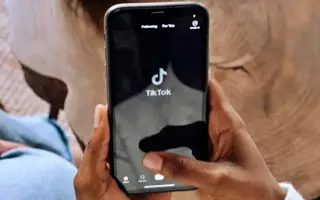Bài viết này là hướng dẫn với ảnh chụp màn hình để giúp bạn cách tải video TikTok, không có hình mờ.
TikTok ngày nay có rất nhiều đối thủ cạnh tranh, nhưng mọi người vẫn muốn sử dụng TikTok. Khi TikTok được phát hành, nó đã nhanh chóng nhận được sự chú ý của mọi người với tư cách là một khái niệm chia sẻ video clip ngắn bằng giọng nói độc đáo. Ngày nay, TikTok được sử dụng bởi hàng triệu người dùng. Tất cả mọi người, dù già hay trẻ, dường như đều nỗ lực để phổ biến video của họ.
Như tôi đã nói trước đó, TikTok ngày nay có nhiều đối thủ cạnh tranh, chẳng hạn như bản phát hành trên Instagram, bản ngắn trên YouTube, v.v. Bất chấp đối thủ cạnh tranh, TikTok vẫn tỏa sáng và thu hút sự chú ý của người dùng. Nếu bạn là người dùng tích cực của TikTok, bạn có thể muốn tải xuống các video hài hước hoặc vui nhộn theo thời gian.
Nhưng vấn đề là TikTok không có tùy chọn tải video được chia sẻ trong ứng dụng. Vì vậy, để tải video TikTok, bạn phải dựa vào trình tải xuống video của bên thứ ba. Hiện tại, có hàng trăm trình tải video TikTok trực tuyến để tải video và xóa hình mờ cho bạn. Với trình tải xuống video TikTok trực tuyến này, bạn có thể tải xuống video mà không cần hình mờ.
Video TikTok dưới đây, cách tải xuống mà không cần watermark. Tiếp tục cuộn để kiểm tra nó.
Tải xuống TikTok Video Không có Hình mờ
Nếu bạn đang tìm cách tải video TikTok mà không có watermark, bạn đã đến đúng trang. Video TikTok dưới đây, cách tải xuống mà không cần watermark. Tiếp tục cuộn để kiểm tra nó.
Cách sao chép URL của video TikTok
Điều đầu tiên bạn cần làm là lấy URL của video TikTok mà bạn muốn tải xuống. Để tải video xuống, bạn cần dán URL này vào trang web được liệt kê. Đây là cách sao chép URL của video TikTok:
- Khởi chạy ứng dụng TikTok trên điện thoại thông minh của bạn.
- Tiếp theo, phát video bạn muốn tải xuống.
- Sau đó nhấn vào nút Chia sẻ ở dưới cùng bên phải của màn hình.
- Trên menu Chia sẻ, chạm vào tùy chọn Sao chép liên kết.
Lưu ý: Tải xuống trái phép video TikTok có thể làm giảm uy tín của người tạo nội dung. Do đó, chúng tôi khuyên bạn không nên sử dụng trình tải xuống video để tải xuống các mục có bản quyền và có thể gây ra các vấn đề pháp lý.
1. Từ SnapT
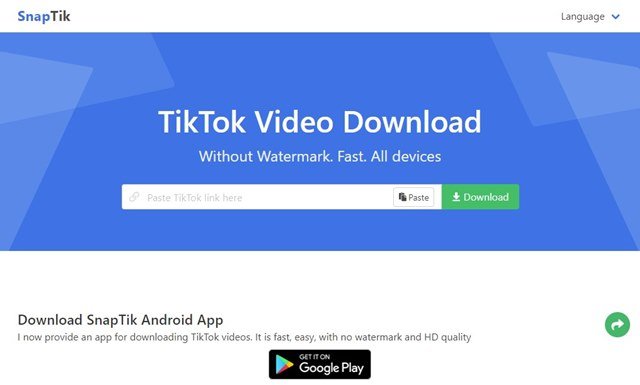
SnapTik là trình tải xuống video TikTok trực tuyến cho phép bạn tải xuống video mà không có hình mờ. Điều thú vị về SnapTik là nó là một công cụ dựa trên web. Vì vậy không cần cài đặt.
SnapTik có sẵn trong mọi trình duyệt web trên mọi thiết bị (máy tính để bàn và thiết bị di động). Chỉ cần tìm kiếm SnapTik trên Google và mở liên kết đầu tiên xuất hiện trong kết quả tìm kiếm.
Tiếp theo, dán URL của video TikTok bạn đã sao chép vào trường tải xuống của SnapTik và nhấn nút tải xuống. SnapTik sẽ tải video xuống thiết bị của bạn mà không có hình mờ.
2.SSSTIKTOK

SSSTIKTOK là một trang web tốt nhất khác để tải video TikTok mà không có hình mờ từ danh sách. Điều thú vị về SSSTIKTOK là ứng dụng cũng có sẵn trên Cửa hàng Google Play.
Vì vậy, nếu bạn đang sử dụng thiết bị Android, bạn có thể cài đặt ứng dụng SSSTIKTOK trên Android của mình để tải xuống video TikTok trực tiếp từ thiết bị của bạn.
Ngoài ra, bạn có thể mở trình duyệt web và truy cập trang web SSSTIKTOK. Bạn sẽ được nhắc nhập liên kết đến video bạn muốn tải xuống từ trang web.
Chỉ cần dán liên kết vào trường URL Tải xuống và nhấp vào nút Tải xuống. Công cụ dựa trên web sẽ tự động tìm nạp URL bạn nhập và cung cấp cho bạn tùy chọn tải xuống video.
3. Các chuyên giaPHP
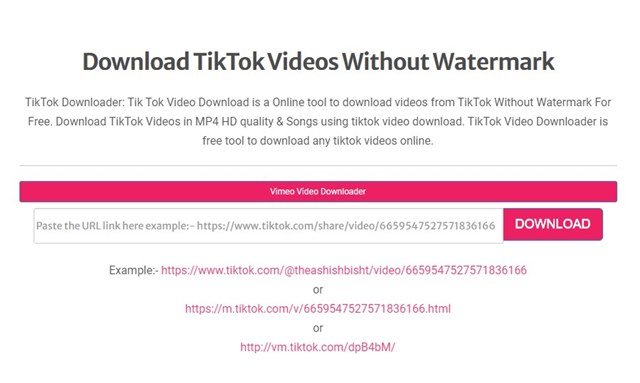
Chà, ExpertPHP không chỉ là một video TikTok được tải xuống. Đây là một trang có nhiều công cụ hữu ích như Pinterest Video Downloader, Pinterest Photo Downloader, TikTok Video Downloader và hơn thế nữa.
Nếu bạn đang nói về trình tải xuống video TikTok của ExpertsPHP, bạn chỉ cần lấy URL video TikTok và dán nó vào trình tải xuống video TikTok của ExpertsPHP.
Công cụ dựa trên web tự động nhập video và cung cấp cho bạn tùy chọn tải xuống video mà không có hình mờ. Bạn có thể sử dụng trang web trên máy tính để bàn, máy tính xách tay hoặc thiết bị di động của mình.
4. TikMate
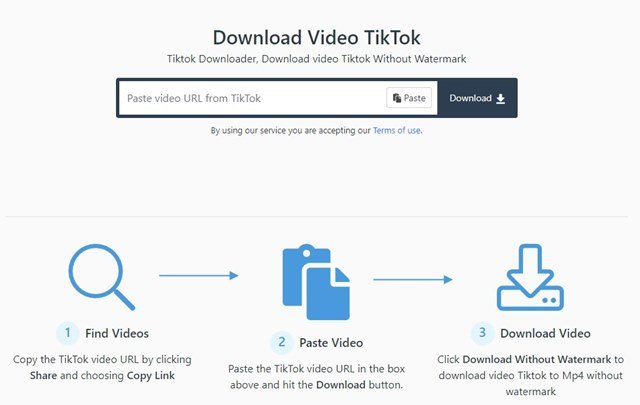
Nếu bạn là người dùng Google Chrome, chúng tôi khuyên bạn nên sử dụng TikMate. TikMate có một tiện ích mở rộng dành cho Chrome, nhưng bạn chỉ có thể tải nó xuống từ trang web chính thức.
Nói về các tính năng, TikMate cho phép bạn tải xuống video mà không có watermark trong các bước đơn giản. Bạn được cung cấp tùy chọn tải xuống video ở định dạng MP4. Giao diện người dùng của trang web rất sạch sẽ và nó là một trong những trình tải video TikTok trực tuyến tốt nhất hiện nay.
5. LưuTT
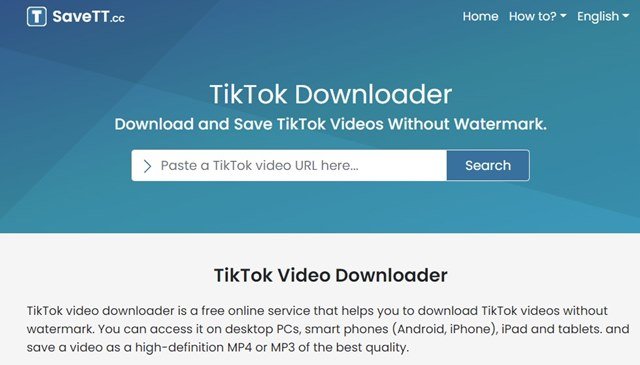
Giống như tất cả các trang web khác, bạn có thể sử dụng SaveTT để tải video TikTok trực tuyến mà không cần hình mờ. SaveTT cho phép bạn tải xuống và lưu bất kỳ video nào trên TikTok dưới dạng MP4 hoặc MP3 chất lượng cao với chất lượng cao nhất.
Giao diện người dùng của SaveTT rất rõ ràng và trang web rất dễ sử dụng. Chỉ cần mở ứng dụng hoặc trang web TikTok, sao chép URL video và dán vào trường tải xuống.
Trang web tự động tìm nạp URL video và cung cấp liên kết tải xuống. Vì vậy, SaveTT là một trình tải xuống video TikTok trực tuyến tốt nhất khác mà bạn có thể xem xét.
Tải xuống video TikTok chưa bao giờ dễ dàng hơn nhờ những trang web này. Ở trên, chúng ta đã xem xét cách tải video TikTok mà không cần watermark.